Tabloya naverokê
Di Excel de, em bi gelemperî bi daneyan re dixebitin. Em daneyan li gorî hewcedariyên xwe birêxistin dikin û manîpule dikin. Em agahdariya pêwîst ji daneyên xwe yên rêvebirinê peyda dikin. Lê, di vê gotarê de, em ê nîqaş bikin ka meriv çawa nivîsê li tarîx û demjimêrê li Excel veguherîne. Pir caran dema ku em daneya ku agahdariya tarîx û demjimêrê vedihewîne diguhezîne forma nivîsê. Dûv re ji Excel re dijwar dibe ku tespît bike ka kîjan dane û agahdariya demê ye. Û divê em wê daneya nivîsê veguherînin formata tarîx û demê.
Em ê hin agahiyên tarîx û demê yên rasthatî bistînin da ku rêbazan rave bikin.
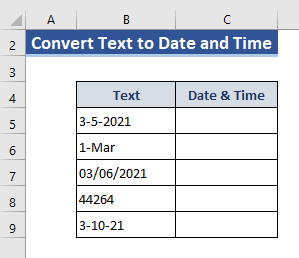
Pirtûka Xebatê ya Praktîkê dakêşin
Vê pirtûka xebatê ya pratîkê dakêşin da ku hûn vê gotarê dixwînin.
Nivîsar Biguherînin Dîrok û Demjimêr.xlsx
5 Rêbazên Veguheztina Nivîsar Bo Dîrok û Demjimêr li Excel
Li vir, em ê li ser hin fonksiyon û awayên din nîqaş bikin da ku nivîsê bi tarîx û dem di Excel de veguherînin. Ji bo, rêbazên cûda em dikarin li gorî hewcedariyê daneyên daneyê biguherînin. Di hin rewşan de, em ê tenê tarîx, û di hin rewşan de hem tarîx û dem nîşan bidin. Ji bo vê yekê divê em şaneyan format bikin. Di heman demê de, divê em di Stûna Nirxê de nirxan zêde bikin dema ku bi demê re dixebitin.
Hem ji bo Dîrok û Dem, divê em formatê bi vî awayî saz bike,

Tenê ji bo Dîrok, divê em bi vî awayî formatê saz bikin,

1. Di nav de Fonksiyona DATEVALUE bikar bîninExcel
Fonksiyon DATEVALUE dîrokek di formata nivîsê de vediguherîne hejmarek di Excel de.
Syntax
=DATEVALUE(date_text)
Ji ber vê yekê, formula veguherîna nirxek nivîsê bo tarîxê. Mînakî, =DATEVALUE(B5), ku B5 şaneyek e ku tarîxa wê wekî rêzika nivîsê tê hilanîn.
Ji daneyên me yên di stûna nivîsê de, tarîx wekî forma nivîsê heye. em ê vê formata tarîxa Excel-ê veguherînin.
Gavek 1:
- Biçe Cel C5 .
- Binivîse fonksiyona DATEVALUE .
- B5 wekî arguman hilbijêre. Ji ber vê yekê, formula dê bibe:
=DATEVALUE(B5) 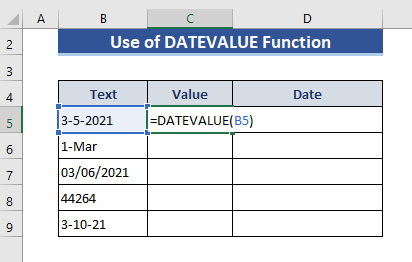
Gavê 2:
- Niha, pêl Enter bike .

Gavê 3:
- Destê dagirtî heta dawî bikişîne.

Gavê 4:
- Di stûna nirxê de em tenê nirxa hejmarî dikin. Lê em li vir nirxên tarîxê dixwazin.
- Ji ber vê yekê, biçin Stûna Dîrokê û di vê stûnê de, em tarîxên têkildar distînin. Ev Stûna Dîrokê wekî ku berê hatiye behskirin hatiye teşekirin. Li ser Haneya D5 formula binivîse:
=C5 
Gavê 5:
- Niha, Enter bikirtînin.
- Heta dawîyê Fill Handel bikişînin.
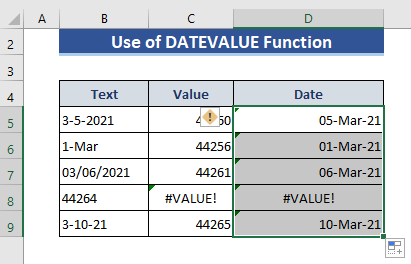
Ji ber vê yekê, em tarîxên bi formata tarîxê ji nivîsê distînin.
Têbînî:
Di rêza 8 de ji stûna nirx û tarîxê, em tu nirxê nagirin ji ber ku fonksiyona DATEVALUE nikare ti hejmarî biguherînenirx.
Zêdetir bixwînin: Meriv çawa Nivîsar di Excel de Veguherîne Dîrokê
2. Ji bo Veguheztina Nivîsar Bo Dîrok û Demjimêrê fonksiyona Excel VALUE têxe
Fonksiyon VALUE rêzika nivîsê ya ku hejmarek temsîl dike vediguherîne hejmarek.
Sîntaks
=VALUE(nivis)
Em dikarin bi karanîna vê fonksiyonê nivîsê hem li tarîx û hem jî dem veguherînin.
Gavek 1 :
- Yekem dem bi daneyên me re zêde bike. Me dem li Hûna B5 û B6 zêde kir.
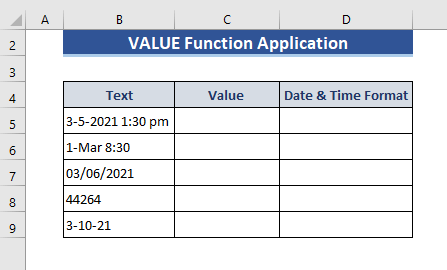
Gavek 2:
- Biçe Hûna C5 ji Stûna Nirxê .
- Fonksiyon VALUE binivîsîne.
- Di beşa argumana de B5 bikar bînin. Ji ber vê yekê, formula ev e:
=VALUE(B5) 
Gava 3:
- Niha, pêl Enter bike bike.
- Dîgira dagirtin kaş bikin Haneya B9 .

Gava 4:
- Em di şaneyên pêwendîdar ên ku dem lê heye de nirxên dehiyê distînin.
- Niha, biçin Hûna D5 ji bo ku bi têketina formulê tarîx û demjimêrê bigire:
=C5 
Gavê 5:
- Piştre Enter bikirtînin.
- Û Dîgira dagirtin heta dawîyê kaş bikin.
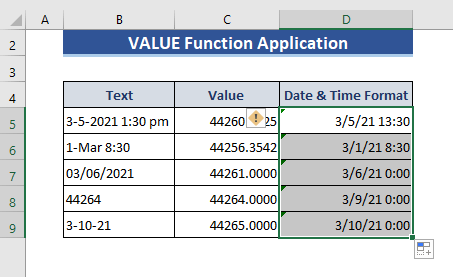
Li vir, em dikarin bibînin ku fonksiyona VALUE dikare her nirxek veguherîne hejmarek. Ji ber vê yekê, em dîrok û demjimêr li hember hemî têketinan digirin.
3. Fonksiyonên SUBSTITUTE û VALUE li hev bikin da ku Nivîsar Biguherînin Dîrokê li Excel
Fonksiyon SUBSTITUTE şûna nivîsa heyî digirebi nivîseke nû di rêzika nivîsê ya heyî de.
Sîntaks
=SUBSTITUTE(nivîs, nivîsa kevn, metna_nû,[jimar_nav])
Arguman
nivis - metna referansê an referansa şaneyê ye.
old_text – Ev nivîs dê bête guherandin.
new_text – ev nivîs dê li ser cihê nivîsa berê be.
instance_num - Ev ê mînaka nivîsa kevn diyar bike, ku dê bi new_text re were veguheztin. Dema ku nimûne_num diyar dike, wê demê mînaka behskirî ya old_text dê were veguheztin. Wekî din, dê hemî rûdanên old_text bi new_text were guheztin.
Di vê gotarê de, em ê fonksiyona SUBSTITUTE bi fonksiyona VALUE bikar bînin. Carinan fonksiyona VALUE nikare rêzika nivîsê tam biguherîne. Di wê rewşê de, em ê fonksiyona SUBSTITUTE bikar bînin da ku rêzika ku ji hêla fonksiyona VALUE ve nayê veguheztin derxînin.
Gavek 1:
- Daneyên di Stûna Nivîsê de bi nîşana dehiyê biguherînin.
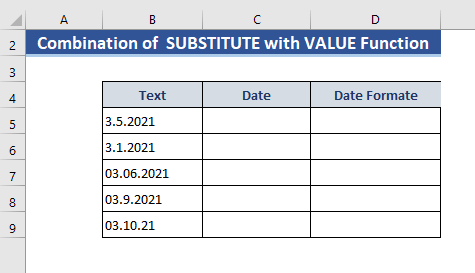
Gavek 2 :
- Niha, li ser Cel C5 formula binivîse. Li vir, em ê Xalê (.) bi Pêşkêşiya pêş (/) veguherînin. Ji ber vê yekê, formula dibe:
=VALUE(SUBSTITUTE(B5,".","/")) 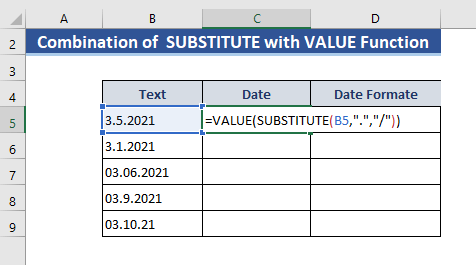
Gava 3:
- Bişkojka Enter bitikîne.
- Û vebijarka Destê dagirtin kaş bikin şaneya dawî da ku ji bo hemûyan nirxan bistînin.şaneyên.
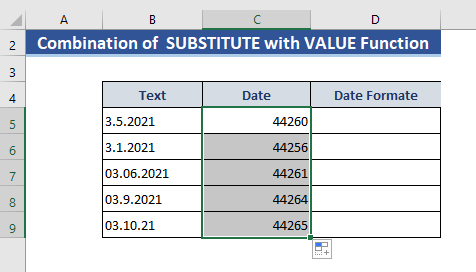
Gavek 4:
- Li ser Haneya D5 jêrîn binivîse formula ji bo bidestxistina Dîrok .
=C5 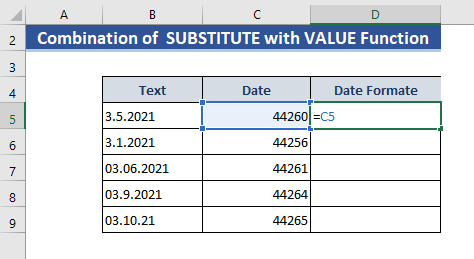
Gavê 5:
- Bi kişandina vebijarka Dîgira Destê nirxan ji bo şaneyên mayî bistînin.
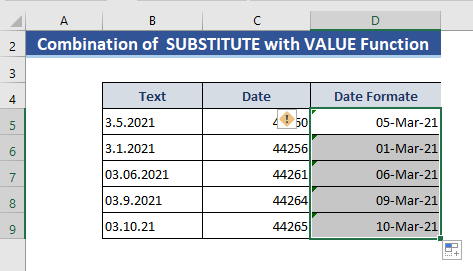
Xwendinên Bi vî rengî:
- Meriv Çawa Di Excel-ê de Jimaran Veguherîne Nivîsar/Peyv
- Di Excel de Hejmarê Biguherîne Dîrokê (6 Rêyên Hêsan)
4. Bikaranîna Operatorên Matematîkî ji bo Veguheztina Nivîsan Bo Dîrok û Demjimêrê
Di vê beşê de, em ê operatorên matematîkî yên cihêreng bikin ku nivîsê veguherînin tarîx û dem. Em ê li vir operatorên zêde, kêm, pirkirin, dabeşkirinê bi kar bînin.
Gavek 1:
- Biçe Hûna C5 .
- Li vir binihêrin Haneya B5 .
- Niha, nîşana Pêvek (+) deynin û 0 bi vê yekê zêde bikin. Ji ber vê yekê, formula dibe:
=B5+0 
Gava 2:
- Niha pêl Enter bike .
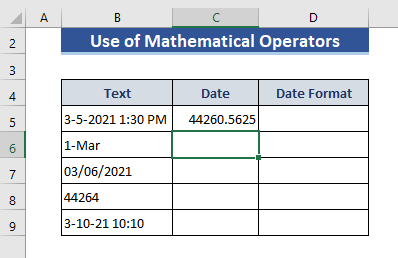
Gavê 3:
- Niha, li Hûna D5 binivîse:
=C5
- Piştre Enter .

Ji ber vê yekê, tarîxê bistînin & amp; dem ji nivîsekê bi bikaranîna operatorên matematîkî. Operatorên din dê li ser şaneyên mayî werin bikar anîn.
Gavê 4:
- Niha, sepan bikin Pirkirin (*), Dabeşkirin (/ Operatorên Rast (–) , û Kêm (-) li ser şaneyan C6, C7, C8, û C9 . Û em distîninli jêr encamekê.
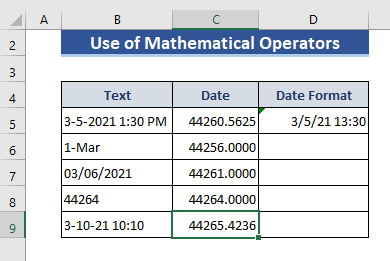
Gavek 5:
- Niha, Destêra dagirtina îkonê li Hucreya D9 .

5. Bi Bikaranîna Vebijarka Find û Replace di Excel-ê de Nivîsar Biguherîne Dîrokê
Di vê beşê de, em ê vebijarka Bêbînin û Biguherînin bikar bînin da ku her nivîsek ji hêla kesên din ve were rakirin û em ê encama xweya xwestinê bistînin. . Pêşî, em ê daneyan biguhezînin da ku vê rêbazê bicîh bînin û dane dê wiha xuya bikin:

Gavê 1:
- Niha, daneyan ji Stûna Nivîsê li Stûna Formakirin kopî bikin.
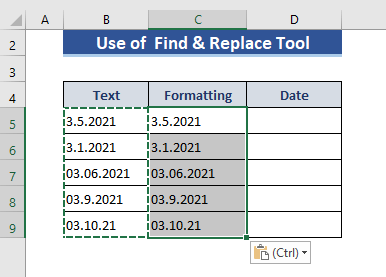
Gavê 2:
- Rengê hilbijêre B5:B9 .
- Piştre Ctrl+H binivîsin.
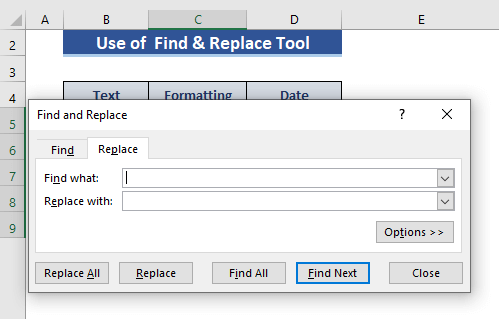
Gavê 3:
- Li şûna Xelkê(.) bi Slashê Pêş ve (/ ) .

Gavek 4:
- Partî Tiştê Biguherîne û paşê Girtî .
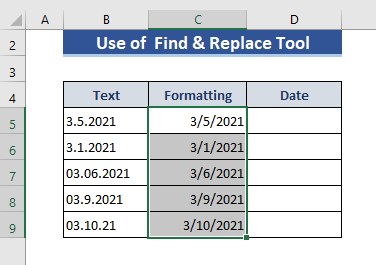
Gavê 5:
- Biçe Hûna D5 û C5 li vir binihêrin.
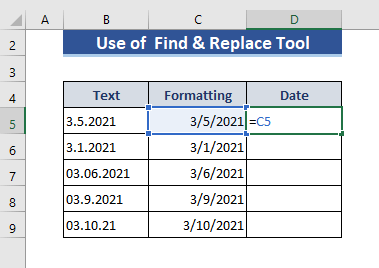
Gavê 6:
- Desteka dagirtî heta dawîyê bikişîne.
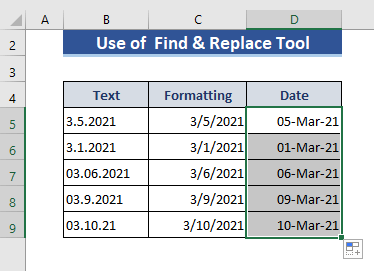
Encam
Li vir, me rave kir ka meriv çawa di Excel de nivîsê vediguherîne tarîx û demjimêr. Me li vir 5 rêbazên hêsan nîşan da. Ez hêvî dikim ku hûn li vir bi hêsanî çareseriya xwe bibînin.

